 Insérer DXF ou DWG
Insérer DXF ou DWG
![]()
![]()
![]()
Insérez des fichiers DXF ou DWG dans une esquisse en tant qu'entités d'esquisse. Le fichier DXF ou DWG doit avoir déjà été importé dans le document actuellement ouvert (ou un autre document que vous possédez ou qui a été partagé avec vous, en créant un lien vers ce document). Il est recommandé d'insérer des fichiers DXF ou DWG dans une esquisse vide, bien qu'il soit possible d'en insérer dans une esquisse avec des entités d'esquisse existantes.
Formats pris en charge
Voir Formats de fichiers pris en charge pour les derniers formats de fichiers d'importation et d'exportation DXF et DWG pris en charge.
L'outil d'insertion d'esquisse DXF ou DWG vous permet d'importer des fichiers de dessin dans une esquisse en tant qu'entités d'esquisse. Le fichier DXF ou DWG doit être importé dans le document actuellement ouvert (ou dans un autre document que vous possédez ou qui a été partagé avec vous, en créant un lien vers ce document). Il est recommandé d'insérer des fichiers DXF ou DWG dans une esquisse vide, bien qu'il soit possible de les insérer dans une esquisse avec des entités d'esquisse existantes.
Cliquez sur la fonction Esquisse dans la barre d'outils Fonctions pour créer une nouvelle esquisse. Sélectionnez un plan dans la zone graphique.
Cliquez sur l'outil d'insertion d'un fichier DXF ou DWG dans la barre d'outils d'esquisse. Une boîte de dialogue d'insertion s'ouvre.
Sélectionnez les unités de l'entité d'esquisse en bas de la boîte de dialogue.
Vous pouvez également cocher Utiliser la position d'origine du fichier pour positionner la géométrie du fichier par rapport à l'origine actuelle de l'Atelier des pièces de la même manière que la géométrie est positionnée par rapport à l'origine du fichier DXF ou DWG. Si vous souhaitez que l'esquisse soit centrée sur le point d'origine du document, ne cochez pas cette case.
Sélectionnez un fichier DXF ou DWG (qui a déjà été importé dans le document actuel), cliquez sur Autres documents pour localiser un fichier dans un autre document que vous avez créé ou qui a été partagé avec vous, ou cliquez sur Importer (en bas de la boîte de dialogue) pour rechercher et importer un nouveau fichier depuis votre ordinateur.
Lorsque vous importez un fichier depuis cette boîte de dialogue, une fois l'importation terminée, le fichier est répertorié dans la boîte de dialogue. Sélectionnez-le pour l'insérer dans l'esquisse. La boîte de dialogue se ferme automatiquement.
Poursuivez l'esquisse ou cliquez sur la case à cocher pour accepter la nouvelle esquisse et fermer la boîte de dialogue d'esquisse.
Étapes
- Cliquez sur Esquisse pour créer une nouvelle esquisse.
- Sélectionnez un plan.
- Cliquez sur
 .
. - Dans la boîte de dialogue qui s'affiche, sélectionnez Unités (en bas de la boîte de dialogue) pour l'entité d'esquisse :
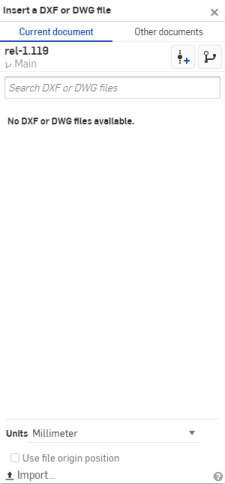
- Si vous le souhaitez, cochez la case Utiliser la position d'origine du fichier pour positionner la géométrie du fichier par rapport à l'origine actuelle de l'atelier de pièces de la même manière que la géométrie est positionnée par rapport à l'origine du fichier DXF/DWG. Sinon, la géométrie sera positionnée de telle sorte que le centre des étendues de la géométrie, tel que calculé sous la forme d'une zone en 2D contenant toutes les entités, soit à l'origine de l'atelier de pièces.
- Sélectionnez ensuite un fichier DXF ou DWG (qui a été précédemment importé dans le document actif), utilisez Autres documents pour localiser un fichier dans un autre document que vous avez créé ou qui a été partagé avec vous, ou utilisez Importer (en bas de la boîte de dialogue) pour importer un nouveau fichier à utiliser immédiatement.
Lors de l'importation d'un fichier à partir de cette boîte de dialogue, une fois l'importation terminée, le fichier est répertorié dans la boîte de dialogue. Sélectionnez-le pour l'insérer dans l'esquisse.
-
Le fait de sélectionner le fichier à insérer ou à importer ferme automatiquement la boîte de dialogue.
Conseils
- Vous pouvez insérer des fichiers DXF/DWG qui ont déjà été importés dans votre document ou dans un autre document que vous avez créé ou qui a été partagé avec vous. Ceux-ci apparaissent sous forme d'onglets et également dans la boîte de dialogue Insérer DXF.
- Assurez-vous de sélectionner d'abord les unités dans la boîte de dialogue ; la sélection du fichier ferme automatiquement la boîte de dialogue.
- L'action Insérer est enregistrée dans la pile Annuler/Rétablir du document.
- Pour coter l'esquisse insérée, la première cote appliquée met automatiquement à l'échelle l'ensemble de l'esquisse.
- Un message d'alerte s'affiche en cas d'erreur de géométrie, de format de fichier ou d'intégrité du fichier lors de l'importation.
Insérez des fichiers DXF ou DWG dans une esquisse en tant qu'entités d'esquisse. Le fichier DXF ou DWG doit avoir déjà été importé dans le document actuellement ouvert (ou un autre document que vous possédez ou qui a été partagé avec vous, en créant un lien vers ce document). Il est recommandé d'insérer des fichiers DXF ou DWG dans une esquisse vide, bien qu'il soit possible d'en insérer dans une esquisse avec des entités d'esquisse existantes.
Formats pris en charge
Voir Formats de fichiers pris en charge pour les derniers formats de fichiers d'importation et d'exportation DXF et DWG pris en charge.
Étapes
- Appuyez sur l'outil Nouvelle esquisse pour créer une nouvelle esquisse.
- Sélectionnez un plan.
- Appuyez sur l'outil Insérer.
- Dans la boîte de dialogue qui s'affiche, sélectionnez un dessin dans votre espace de travail actuel ou dans d'autres documents. Vous pouvez également rechercher un dessin par son nom.
- Appuyez pour sélectionner le dessin que vous souhaitez insérer.
- Activez le bouton bascule Utiliser la position d'origine du fichier pour positionner la géométrie du fichier par rapport à l'origine actuelle de l'atelier de pièces de la même manière que la géométrie est positionnée par rapport à l'origine du fichier DXF/DWG. (Sinon, la géométrie est positionnée de telle sorte que le centre des étendues de géométrie - tel qu'il est calculé sous la forme d'une boîte 2D contenant toutes les entités - soit à l'origine de l'atelier de pièces.)
- Appuyez sur l'unité bleue pour sélectionner les unités.
- Appuyez sur Insérer un dessin.
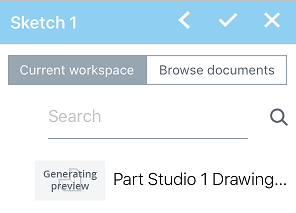
Conseils
- Vous pouvez insérer des fichiers DXF/DWG qui ont déjà été importés dans votre document ou dans un autre document que vous avez créé ou qui a été partagé avec vous. Ceux-ci apparaissent sous forme d'onglets et également dans la boîte de dialogue Insérer DXF.
- Assurez-vous de sélectionner d'abord les unités dans la boîte de dialogue ; la sélection du fichier ferme automatiquement la boîte de dialogue.
- L'action Insérer est enregistrée dans la pile Annuler/Rétablir du document.
- Pour coter l'esquisse insérée, la première cote appliquée met automatiquement à l'échelle l'ensemble de l'esquisse.
- Un message d'alerte s'affiche en cas d'erreur de géométrie, de format de fichier ou d'intégrité du fichier lors de l'importation.
Insérez des fichiers DXF ou DWG dans une esquisse en tant qu'entités d'esquisse. Le fichier DXF ou DWG doit avoir déjà été importé dans le document actuellement ouvert (ou un autre document que vous possédez ou qui a été partagé avec vous, en créant un lien vers ce document). Il est recommandé d'insérer des fichiers DXF ou DWG dans une esquisse vide, bien qu'il soit possible d'en insérer dans une esquisse avec des entités d'esquisse existantes.
Formats pris en charge
Voir Formats de fichiers pris en charge pour les derniers formats de fichiers d'importation et d'exportation DXF et DWG pris en charge.
Étapes
- Appuyez sur l'outil Nouvelle esquisse pour créer une nouvelle esquisse.
- Sélectionnez un plan.
- Appuyez sur l'outil Insérer.
- Dans la boîte de dialogue qui s'affiche, sélectionnez un dessin dans votre espace de travail actuel ou dans d'autres documents. Vous pouvez également rechercher un dessin par son nom.
- Appuyez pour sélectionner le dessin que vous souhaitez insérer.
- Activez le bouton bascule Utiliser la position d'origine du fichier pour positionner la géométrie du fichier par rapport à l'origine actuelle de l'atelier de pièces de la même manière que la géométrie est positionnée par rapport à l'origine du fichier DXF/DWG. (Sinon, la géométrie est positionnée de telle sorte que le centre des étendues de géométrie - tel qu'il est calculé sous la forme d'une boîte 2D contenant toutes les entités - soit à l'origine de l'atelier de pièces.)
- Appuyez sur l'unité bleue pour sélectionner les unités.
- Appuyez sur Insérer un dessin.
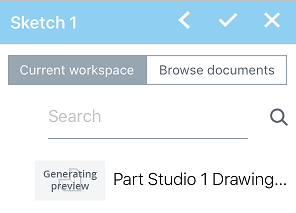
Conseils
- Vous pouvez insérer des fichiers DXF/DWG qui ont déjà été importés dans votre document ou dans un autre document que vous avez créé ou qui a été partagé avec vous. Ceux-ci apparaissent sous forme d'onglets et également dans la boîte de dialogue Insérer DXF.
- Assurez-vous de sélectionner d'abord les unités dans la boîte de dialogue ; la sélection du fichier ferme automatiquement la boîte de dialogue.
- L'action Insérer est enregistrée dans la pile Annuler/Rétablir du document.
- Pour coter l'esquisse insérée, la première cote appliquée met automatiquement à l'échelle l'ensemble de l'esquisse.
- Un message d'alerte s'affiche en cas d'erreur de géométrie, de format de fichier ou d'intégrité du fichier lors de l'importation.